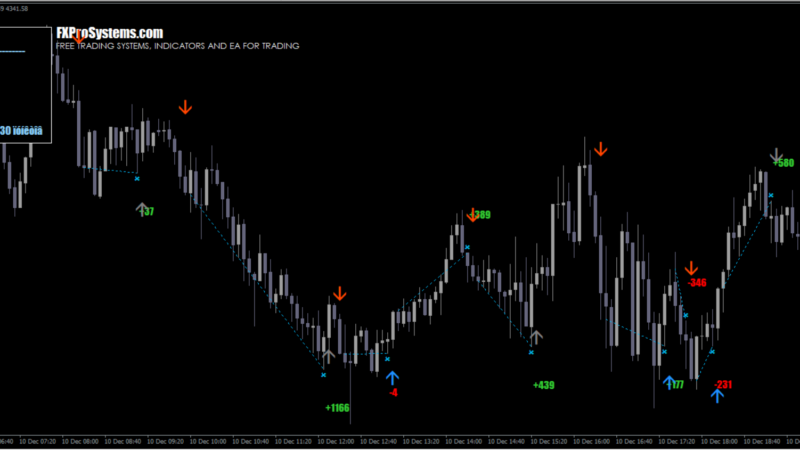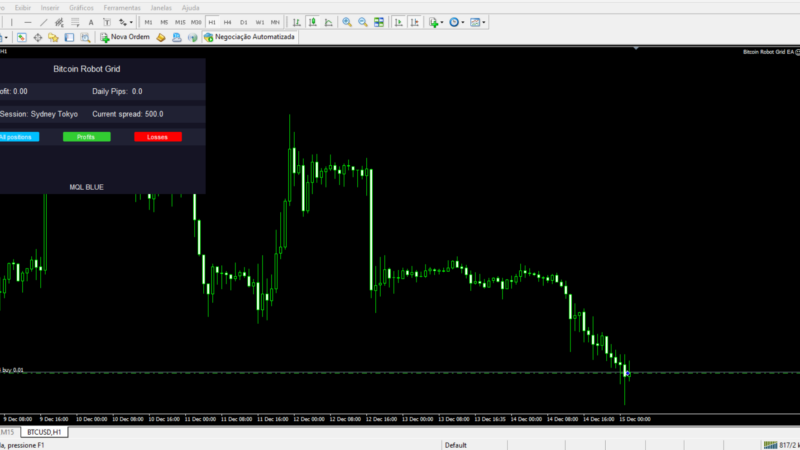Como configurar no MT5 a função: Negociação através de um clique

Negociação em um clique
Ao negociar nos mercados financeiros, a velocidade de realização de transações é muito importante. O trader necessita de se apressar em entrar no mercado para não perder a oportunidade de ganhar dinheiro. Para negociação de alta freqüência, você pode utilizar robôs, mas há traders que preferem fazer negociações manualmente. Para eles, estão previstos, na plataforma, instrumentos especiais que permitem realizar várias negociações com apenas um clique do mouse.
Como realizar operações em um clique no gráfico
Para a realização rápida de negociações imediatas, está previsto, no gráfico, uma barra especial. Para a ativar, clique em ” Negociação em um clique” no menu de contexto do gráfico.
A barra de negociação em um clique pode ser mostrada/ocultada clicando no ícone à esquerda da linha OHLC.

Com a ajuda dessa barra, você pode enviar, instantaneamente, ordens de mercado para compra ou venda com o volume indicado.
Como proteger, com um movimento do mouse, a posição no mercado, mostrando Take Profit e Stop Loss
Você pode mostrar rapidamente o Stop Loss ou Take Profit para a posição no gráfico. Clique no nível da posição e o arraste para cima ou para baixo. Dependendo da direção da posição e da direção do mouse, será solicitada a colocação de Stop Loss ou Take Profit.
Ao deslocar um nível, será exibida uma descrição com lucro (ou perda) potencial na moeda de depósito e no número de pips que podem ser recebidos ao ser ativado esse nível.

Para modificar um nível no gráfico, clique nele com o botão esquerdo do mouse e, sem soltar o botão, arraste o nível até ao valor desejado (Drag’n’Drop):

Como colocar rapidamente uma ordem pendente no nível desejado no gráfico
As ordens pendentes podem ser definidas a partir do gráfico usando o submenu “Negociação” do seu menu de contexto:
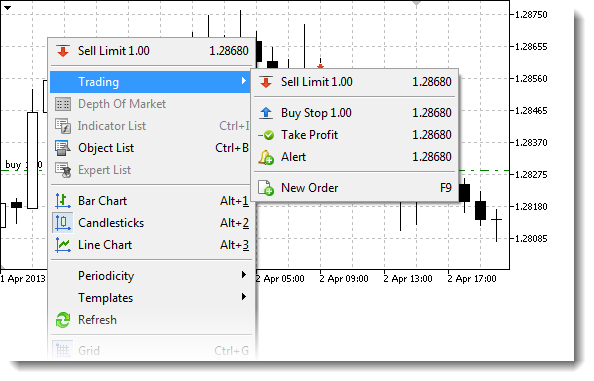
Coloque o cursor do mouse sobre o nível de preços desejado no gráfico, e execute o comando correspondente segundo a instalação da ordem pendente no menu de contexto.
Dependendo da posição do cursor, no menu serão mostrados os tipos de ordens disponíveis. Ao chamar o menu acima do preço atual, você pode colocar ordens Sell Limit e Buy Stop, ao chamar o menu abaixo do preço atual, pode colocar ordens Buy Limit e Sell Stop.
Adicionalmente, pode verificar a distância admissível entre o preço selecionado e o atual para esse instrumento financeiro (“Nível de stops”).
Após executar o comando, será aberta a janela de instalação da ordem, onde os seus parâmetros podem ser ajustados mais precisamente. Se, nas configurações da plataforma, estiver habilitada a opção “Negociação em um clique”, a colocação de ordens segundo o preço indicado irá ocorrer instantaneamente, sem mostrar a caixa de diálogo de negociação.
Como alterar rapidamente o preço da ordem pendente no gráfico
Para poder alterar ordens pendentes no gráfico, habilite a opção “Mostrar níveis de negociação” nas configurações da plataforma.
Existe uma possibilidade de modificar ordens pendentes Stop Loss e Take Profit separadamente, bem como modificar o preço da ordem juntamente com níveis stop:
- Para modificar separadamente níveis stop no gráfico, clique no nível com o botão esquerdo do mouse e, sem soltar o botão, arraste-o até ao valor desejado (Drag’n’Drop).
- Para modificar o total da ordem, fixe-a à linha de preço. Além disso, o preço e o nível stop serão movidos.

Ao deslocar uma ordem, será exibida uma descrição com a diferença do preço atual na moeda de depósito e o número de pips.
Após instalação do nível, será aberta a janela modificação da ordem, na qual você pode fazer um ajuste mais preciso. Se, nas configurações da plataforma, estiver habilitada a opção “Negociação em um clique”, a modificação irá ocorrer instantaneamente sem mostrar a caixa de diálogo de negociação.
Como excluir uma ordem pendente em um clique
Para excluir rapidamente uma ordem pendente, use a guia “Negociação” na janela “Caixa de ferramentas”.
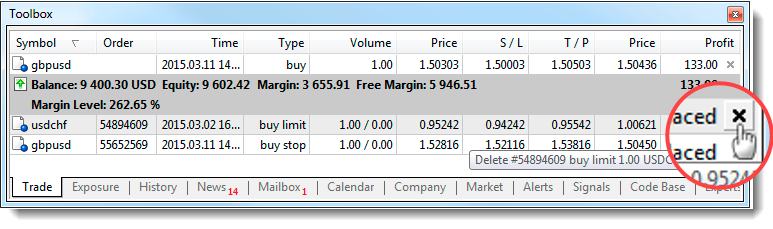
Na coluna de estado, cada ordem tem um botão X . Ao clicar nele, na linha da ordem, ele será removido sem confirmações adicionais.
Como remover posições Stop Loss ou Take Profit em um clique
Para remover posições Stop Loss, Take Profit ou ordens pendentes use a guia “Negociação” na janela “Caixa de ferramentas”.
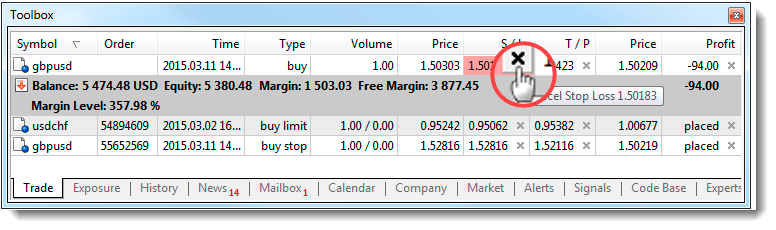
Na coluna S/L ou T/P clique em X . Depois disso, o nível correspondente será excluído sem confirmações adicionais.
Particularidades da negociação em um clique
Quanto você tentar executar uma negociação em um clique, aparecerá a janela de termos do acordo.
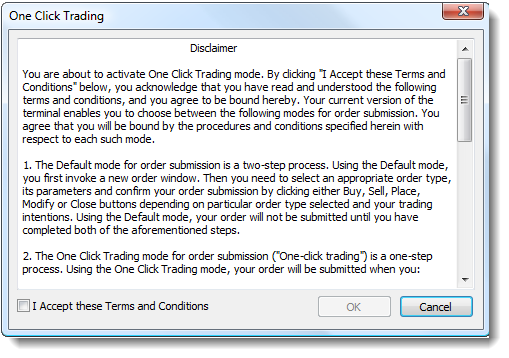
Se você concordar com os termos do acordo, marque a caixa “Eu Aceito os Termos e Condições” e clique “Ok”. Se você não concordar com os termos, clique no botão “Cancelar” e não use a função “Negociar em um clique”.
Você pode autorizar previamente a negociação em um clique nas configurações da plataforma de negociação.
Ao executar negociações em um clique, você deve conhecer algumas características desse regime:
- A execução de operações de mercado em um clique é possível em qualquer modo de execução, exceto “A pedido”. Em último caso, será mostrada a caixa de diálogo de negociação padrão.
- Ao negociar no modo execução lenta, o desvio aceitável do preço nas ordens enviadas é estabelecido segundo a configuração “Utilizar desvio”.
- A política de execução é selecionada dependendo do modo de execução para o instrumento de negociação: para execução na bolsa — sempre “Devolver”, para execução no mercado — “Tudo/nada” ou “Tudo/parcial” (dependendo de qual for o modo de autorização para o instrumento), para execução imediata e execução segundo o pedido — sempre “Tudo/nada”.
- Ao receber a requotização no diário da plataforma, é exibida a mensagem correspondente e toca o som de requotização.
Durante a exibição de cotações, nos botões do painel de negociação rápida, aplicam-se as seguintes regras:
- Para economizar espaço, não se exibe o ponto decimal entre cifras de diferente tamanho. Neste caso, o tamanho da fonte é o separador.
- Em cotações de três valores, destacam-se o primeiro e segundo dígito, em cotações de cinco valores, o terceiro e quarto. Em outros casos, são destacados os dois últimos dígitos.
Fonte: Guia do usuário Mt5